Mercado Livre - Guia de Processamento de Pedidos de Pré-Venda
Atualize no 19 Sep,2023Copiar Link
I. Definição
Ao criar um anúncio, você pode definir um período de pré-venda, que informa ao comprador quanto tempo será necessário até o produto estar pronto para envio.
Isso é especialmente útil para:
- Itens personalizados (feitos sob encomenda)
- Produtos em produção ou fabricação sob demanda.
II. Atenções:
1. Você pode clicar em Mais Filtros para filtrar os pedidos de pré-vendas para emitir NF-e e processar o envio em massa
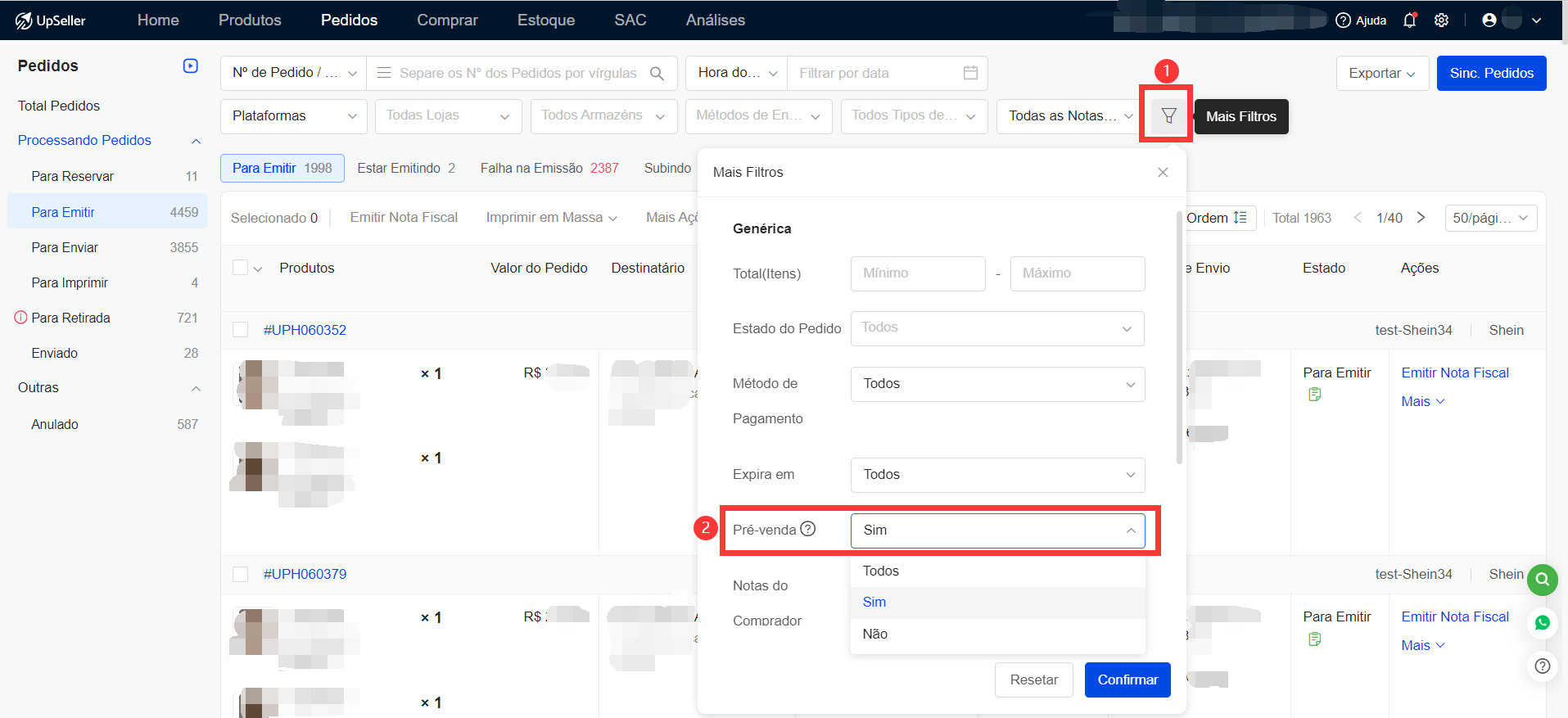
2. Apenas os pedidos que ainda estão no período de pré-venda entrarão na seção Para Reservar - Pendente Revisão. Pedidos que já passaram do período de pré-venda ou que foram marcados como Já tenho o produto na Central de Vendedores não entrarão nessa seção
3. Os pedidos de pré-venda no Mercado Livre mostrarão um ícone de pré-venda e o tempo restante, facilitando a rápida identificação e processamento dos pedidos
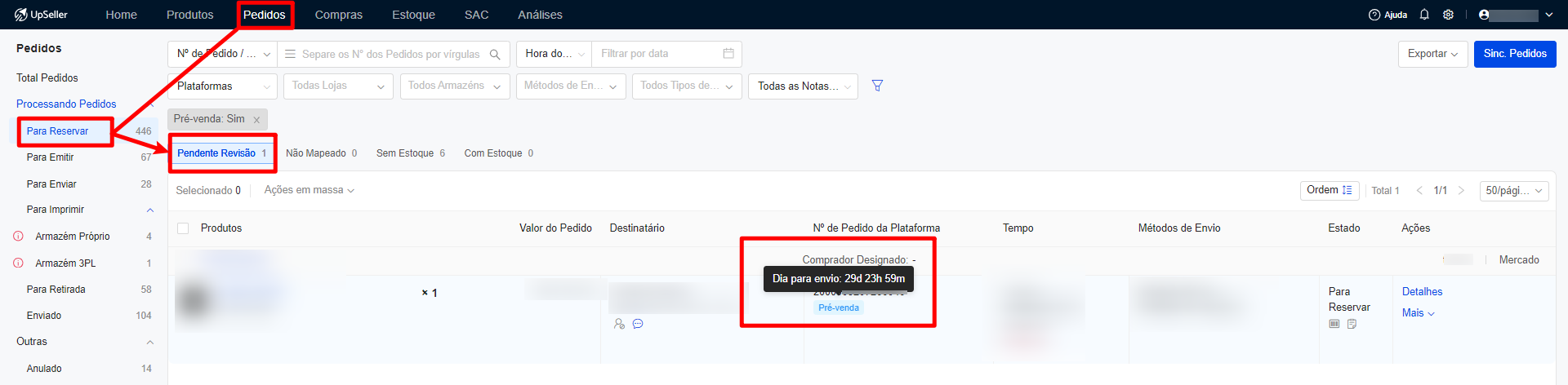
4. Para pedidos de logística offline de armazéns 3PL, é necessário marcar o pedido de pré-venda como Já tenho o produto antes de alocar o canal de logística na seção Pendente Revisão
5. Pedidos de pré-venda que não forem marcados como Já tenho o produto não terão o estoque ocupado
III. Acesso
Pedidos >> Processando Pedidos >> Para Reservar >> Pendente Revisão
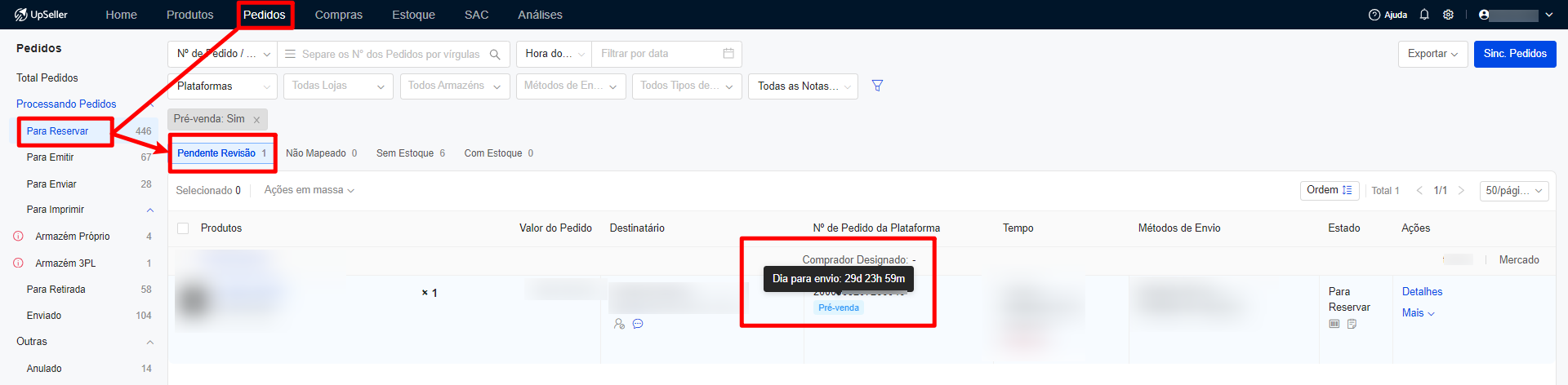
IV. PASSOS:
Passo 1: Acesse a página Pendente Revisão >> Selecione o pedido de pré-venda >> Clique em "Marcar 'Eu já tenho o produto'"
Atenção: Assim que clicar em Marque "já tenho o produto", será necessário enviar o pedido no mesmo dia ou no dia seguinte. Recomenda-se confirmar a disponibilidade do produto antes de clicar!
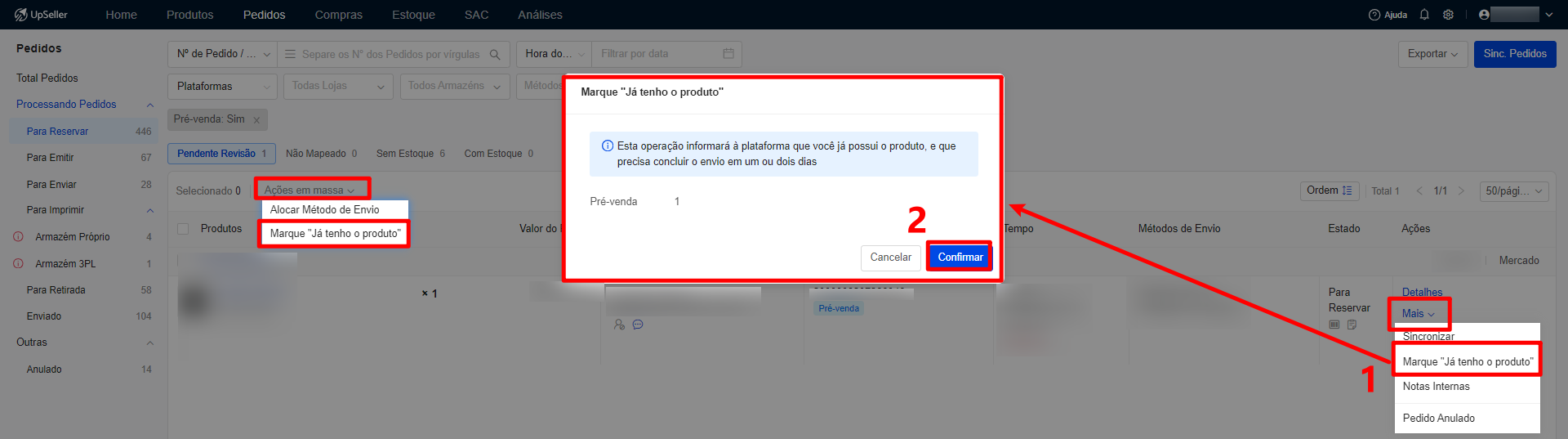
Passo 2:
Clique na lista Para Emitir >> Selecione o pedido de pré-venda >> Clique em Emitir Nota Fiscal >> Após a emissão e o upload bem-sucedido da nota fiscal, o pedido será movido para a lista Para Enviar. Em seguida, siga os mesmos procedimentos de envio e impressão de etiqueta como em outros pedidos
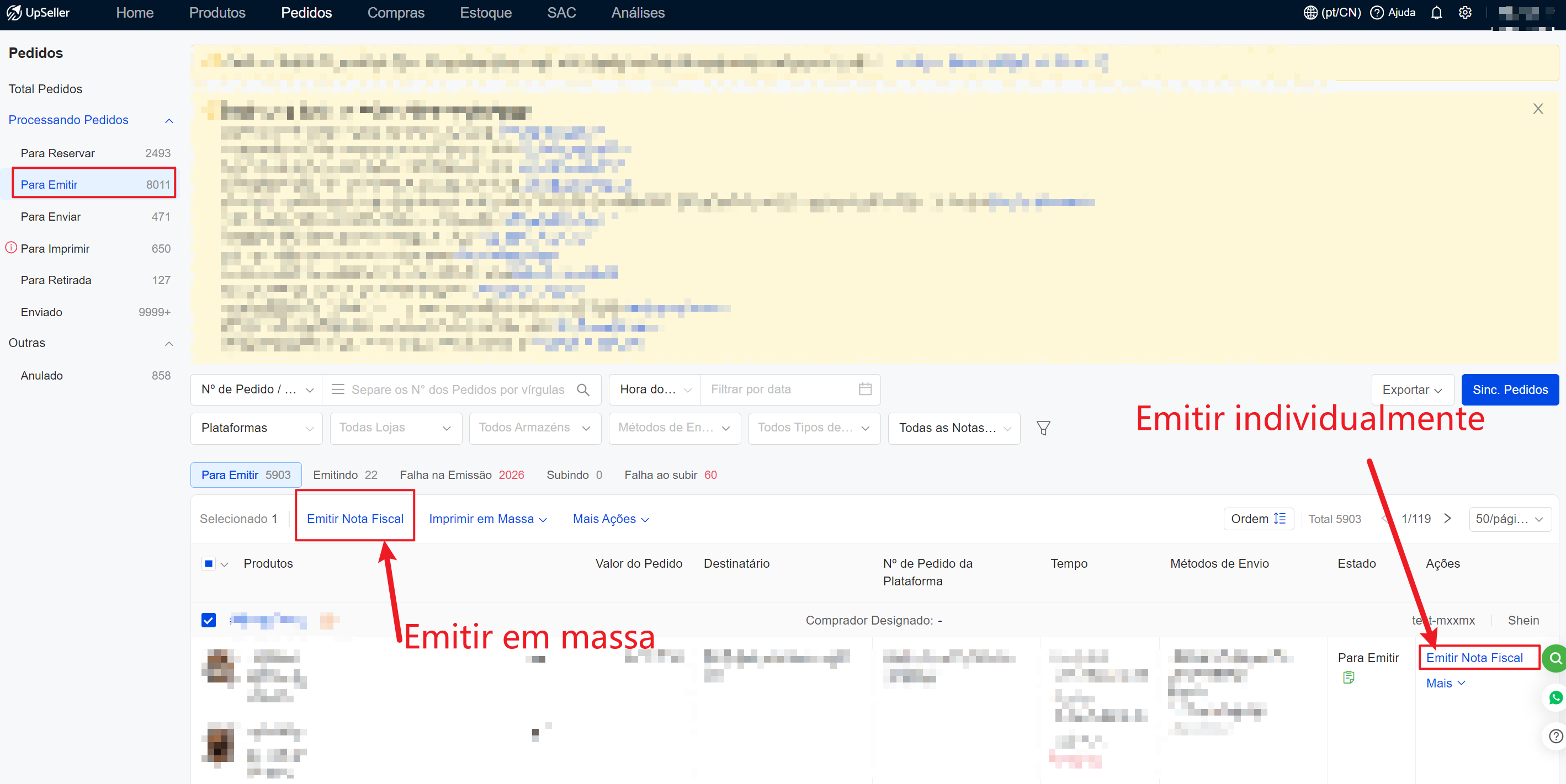
Voltar ao topo